如何在CAD中绘制槽车?
返回
如何在CAD中绘制槽车?
在CAD中,我们绘制各种各样的图案,今天小编要给大家介绍的是如何使用CAD绘制槽车,如果你也感兴趣的话,可以参考以下绘制槽车图形符号的相关操作技巧!
1、首先,打开40001百老汇CAD软件,新建一个图纸。在绘图栏点击【矩形命令】,绘制出一个任意大小矩形,如下图所示。
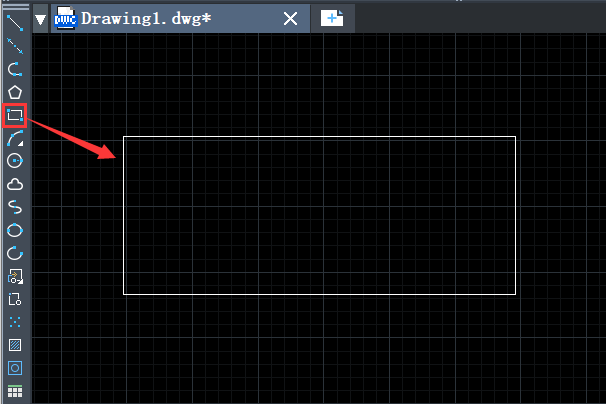
2、选中矩形,点击【分解命令】将其分解,如图。
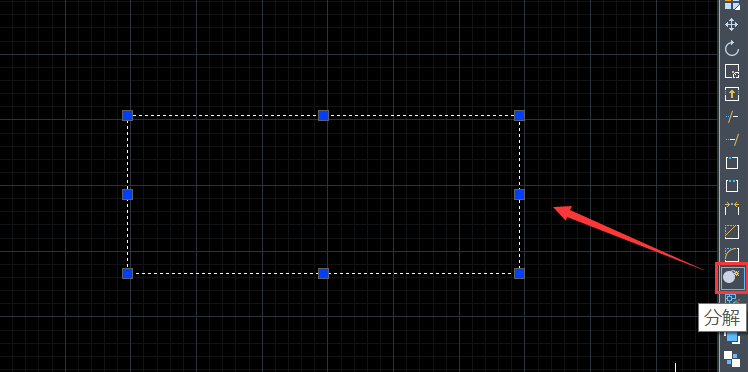
3、点击【等分命令】将其下侧边等分为4段。使用【移动命令】,将圆移动到等分点位置,如图。
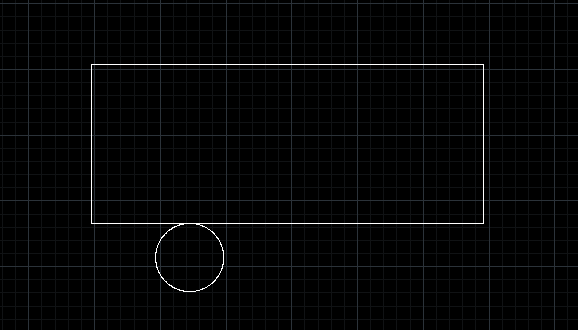
4、点击【镜像命令】,将圆镜像到另一个等分点位置,如图。
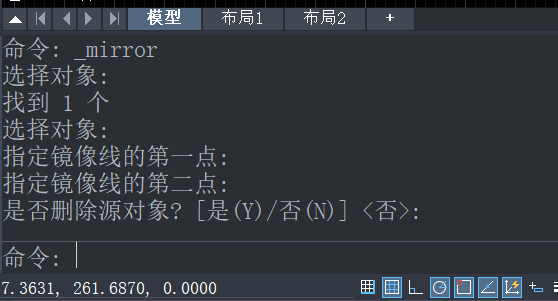
5、点击【直线命令】,绘制一条横线,如图。
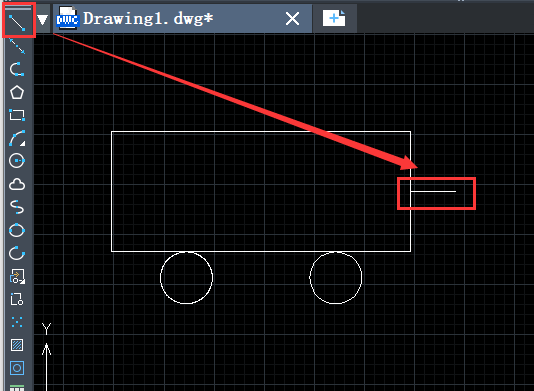
6、如图,点击【圆弧命令】使用三点的方式,绘制一条弧。
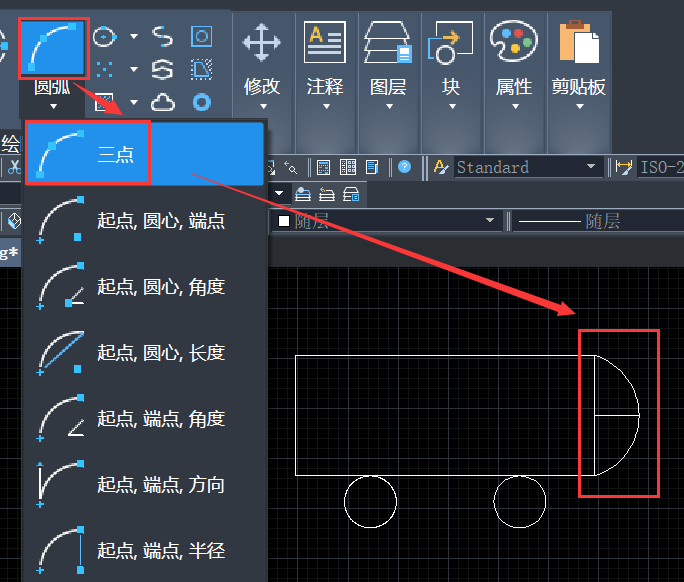
7、如图,点击【镜像命令】,将弧镜像到对边。
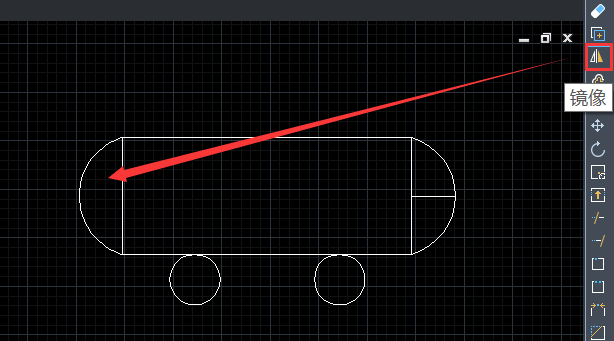
8、使用【删除命令】,选中多余的线段将其删除。之后槽车图形符号就完成了,如图。
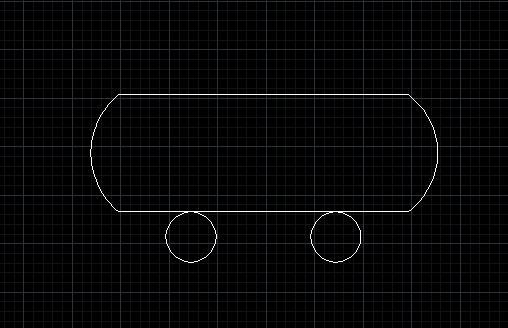
以上就是在CAD中绘制槽车的操作办法,感兴趣的小伙伴可以动手试试,更多CAD教程技巧,请持续关注40001百老汇CAD官网。
推荐阅读:CAD软件
推荐阅读:三维CAD



























